12 maneiras de corrigir o erro “Este vídeo não pode ser reproduzido” no Google Drive

O Google Drive é uma ferramenta útil para armazenar dados, fotos e vídeos importantes. No entanto, ocasionalmente, você pode encontrar problemas ao tentar reproduzir vídeos no Google Drive. Normalmente, você se depara com uma mensagem de erro que diz: “Este vídeo não pode ser reproduzido” ou “Opa! Ocorreu um problema ao reproduzir este vídeo.”
Pode haver muitas razões por trás desse erro do Google Drive. Então, vamos explorar o que causa esse problema e descobrir as melhores soluções.
Por que você está vendo o erro “Este vídeo não pode ser reproduzido”?
O problema em questão geralmente é causado por:
- Problemas de roteador Wi-Fi ou problemas de conexão com a Internet
- Formato de arquivo de vídeo não suportado ou resolução de vídeo incompatível
- Arquivo de vídeo corrompido
- Cache e cookies do navegador
- RAM volumosa (memória de acesso aleatório)
- Plug-ins de terceiros
- O recurso de “aceleração de hardware”
- Um navegador desatualizado
- Termos de serviço e restrições do Google
- conteúdo pirata
Agora, vamos descobrir como você pode resolver todos esses problemas.
1. Verifique sua conexão com a Internet

Em primeiro lugar, verifique se você possui uma conexão de internet estável.
O Google Drive precisa de internet estável e de alta velocidade para reproduzir os vídeos armazenados em seu armazenamento em nuvem. Portanto, é provável que você encontre problemas se reproduzir vídeos com internet lenta ou uma rede flutuante.
Se você suspeitar que tem problemas de velocidade de internet, teste sua velocidade de Wi-Fi. Mas se a velocidade da sua internet estiver boa, considere redefinir o roteador e atualizar a conexão.
2. Certifique-se de que o tipo de arquivo de vídeo seja compatível
O Google Drive oferece suporte a vários formatos de vídeo, mas não a todos. Embora a ferramenta permita que você envie vídeos de qualquer formato, ela só reproduz formatos compatíveis.
Os formatos de vídeo que você pode reproduzir no Google Drive incluem 3GPP, AVI, FLV, MPEG4, MPEG-PS, MOV, MTS, WebM e WMV. Se o Google Drive não for compatível com seu vídeo, basta convertê-lo e carregá-lo novamente.
O Google Drive permite fazer upload de vídeos de qualquer resolução, mas a resolução máxima de reprodução é de 1920 × 1080 pixels. Isso significa que há uma grande chance de a ferramenta não permitir que você reproduza um vídeo com resolução superior a 1920 × 1080 pixels.
3. Abra o vídeo em uma nova janela
Em vez de clicar duas vezes em um vídeo para reproduzi-lo, tente abri-lo em uma nova janela. Isso pode ajudar a resolver o problema “O vídeo do Google Drive não pode ser reproduzido” e outros erros semelhantes.
Agora, veja como você pode reproduzir seu vídeo em uma nova janela:
- Abra o Google Drive , clique com o botão direito do mouse no vídeo problemático e selecione Visualizar .
- Clique no ícone do menu (três pontos alinhados verticalmente) no canto superior direito da tela.
- Selecione a opção Abrir em nova janela .

4. Certifique-se de que seu vídeo não esteja corrompido
Você pode estar se deparando com o erro “O vídeo não pode ser reproduzido no Google Drive” porque seu vídeo está corrompido. Nesse caso, os players de vídeo em seu computador também podem não conseguir reproduzir o vídeo quando você o baixar.
Se o problema em questão for causado por um vídeo corrompido, não se preocupe. Existem várias ferramentas de reparo de vídeo (como o Stellar Video Repair) que podem ajudá-lo. A melhor parte é que a maioria dessas ferramentas pode corrigir vídeos de vários formatos como WMV, AVI, MKV, FLV, MPEG, MP4 e muitos mais.
5. Limpe o cache e os cookies do seu navegador

O cache e os cookies do navegador visam tornar sua experiência de navegação o mais perfeita possível.
Cookies são os arquivos criados pelos sites que você visita. Eles tornam sua experiência de navegação mais simples, salvando dados de navegação. Enquanto isso, o cache lembra partes das páginas (como imagens) para que você possa abri-las mais rapidamente durante sua próxima visita ao site.
Embora o cache e os cookies melhorem sua experiência de navegação, eles podem sobrecarregar seus navegadores se você não os limpar regularmente. Portanto, limpe o cache e os cookies do navegador para resolver o erro de vídeo do Google Drive e outros problemas do navegador. A partir daí, faça login no Google Drive novamente e tente reproduzir seus vídeos.
6. Libere RAM
Quando você reproduz seus vídeos no Google Drive, a ferramenta cria arquivos temporários e os armazena na RAM (Random Access Memory). Simplificando, a RAM é um dispositivo de armazenamento de curto prazo que rastreia os dados e programas que seu dispositivo usa quando está em execução.
Agora, se sua RAM acabar sendo volumosa, há uma grande chance de você ter problemas ao tentar reproduzir vídeos no Google Drive. Portanto, uma saída fácil é liberar RAM e reduzir o uso de RAM.
7. Tente usar o modo de navegação anônima

Muitas vezes, é bastante útil adicionar plug-ins ou extensões ao seu navegador da web. No entanto, algumas extensões apresentam recursos que interferem na funcionalidade padrão do seu navegador. Portanto, você pode estar enfrentando o erro “O vídeo do Google Drive não pode ser reproduzido” devido a uma das extensões que você instalou.
Para verificar se uma extensão está causando esse erro, ative o modo de navegação anônima no Google Chrome seguindo estas etapas:
- Clique no ícone do menu (três pontos alinhados verticalmente) no canto superior direito da janela do Google Chrome.
- Selecione a opção Nova janela anônima .
Isso deve desativar todas as extensões e permitir que você navegue com privacidade. A partir daí, faça login no Google Drive na janela anônima e tente reproduzir seu vídeo.
Se isso resolver o problema, uma das extensões é a culpada. Para encontrar o plug-in problemático, desative todas as extensões e, em seguida, reative-as, uma de cada vez.
8. Desative a aceleração de hardware
Os navegadores da Web costumam usar aceleração de hardware para acelerar as coisas. Durante esse processo, o navegador descarrega determinadas tarefas no hardware do PC para acelerá-las. Nesse caso, esse recurso permite que o navegador acesse e use a unidade de processamento gráfico (GPU) do seu PC para renderizar resultados de vídeo.
Embora a aceleração de hardware acelere as coisas, ela pode causar vários problemas que interferem na funcionalidade do seu navegador. Portanto, desabilitar a aceleração de hardware pode ajudar a resolver o problema em questão.
9. Atualize seu navegador

Você ainda está lutando para resolver o problema “o vídeo não pode ser reproduzido no Google Drive”?
Talvez você esteja usando uma versão desatualizada do navegador que não pode reproduzir determinados vídeos. Neste caso, você terá que atualizar seu navegador.
Normalmente, os navegadores da Web são atualizados automaticamente quando você os fecha e reabre. No entanto, se você não fecha o navegador há algum tempo, pode haver uma atualização pendente.
Então, veja como você pode atualizar navegadores comuns como Chrome, Firefox e Edge:
Como atualizar o Chrome
- Clique no ícone do menu (três pontos alinhados verticalmente) no canto superior direito da tela.
- Navegue até Ajuda > Sobre o Google Chrome .
- Clique na opção Reiniciar para aplicar as atualizações disponíveis.

Como atualizar o Firefox
- Clique no botão de menu (três linhas alinhadas verticalmente) no canto superior direito da tela.
- Navegue até Ajuda > Sobre o Firefox .
- O Firefox irá verificar se há atualizações e baixá-las automaticamente. Clique no botão Reiniciar para atualizar o Firefox para concluir o processo.
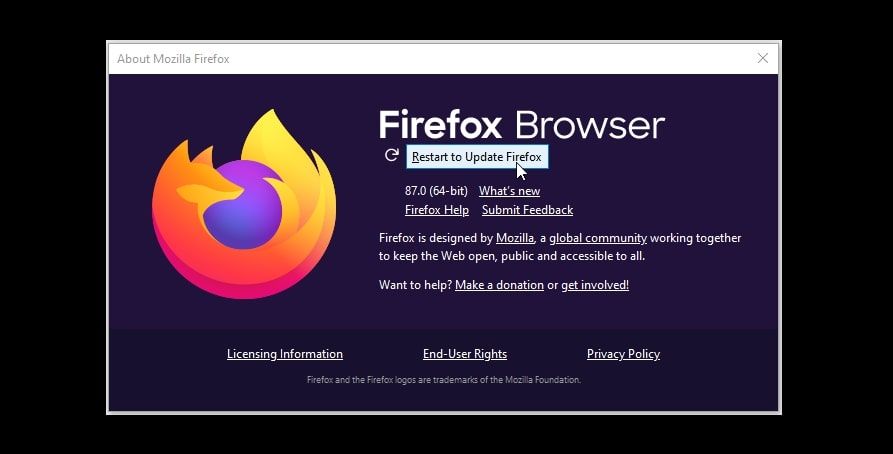 Como atualizar o Edge
Como atualizar o Edge
- Clique no ícone do menu (três pontos horizontais) no canto superior direito da tela.
- Navegue até Ajuda e comentários > Sobre o Microsoft Edge .
- Clique no botão Reiniciar quando o Edge concluir a verificação de atualizações.
10. Use uma VPN
O Google geralmente restringe o acesso a alguns de seus serviços em regiões como Crimeia, Síria, Cuba, Irã, Sudão e Coréia do Norte. Portanto, isso significa que você pode ter problemas com o Google Drive e outros problemas com base em onde você está no mundo.
Para resolver o problema em questão, use uma VPN (Virtual Private Network) — um serviço que estabelece uma conexão segura e privada com a Internet. Uma VPN confiável ajudará você a desbloquear as restrições do site em sua região e isso pode permitir que você reproduza seus vídeos do Google Drive.
11. Evite Vídeos Piratas

Por todos os meios, evite usar o Google Drive para armazenar ou compartilhar conteúdo pirata. Se você tentou reproduzir um vídeo pirata, o Google pode tê-lo banido ou bloqueado. Isso ocorre porque o Google encontra e bloqueia conteúdo pirateado usando hashing de arquivo.
Além disso, existem várias maneiras legítimas de acessar aplicativos comumente pirateados gratuitamente ou com descontos.
12. Baixe o vídeo para o seu dispositivo
Até agora, você não deve mais ver o erro “Este vídeo não pode ser reproduzido no Google Drive”. Mas se o problema persistir, há mais uma solução que pode ajudá-lo.
Se você tiver espaço em disco suficiente, baixe uma cópia do vídeo para o seu computador e assista usando seu reprodutor de vídeo favorito. Para baixar o vídeo, abra o Google Drive , clique com o botão direito do mouse no vídeo e selecione a opção Download .
Reproduzir vídeos no Google Drive, a qualquer hora
Não há como negar que o Google Drive é uma das plataformas de armazenamento em nuvem mais convenientes. No entanto, é frustrante quando esta ferramenta mostra mensagens de erro como “o vídeo não pode ser reproduzido no Google Drive”.
Felizmente, você pode resolver esses problemas aplicando as soluções que abordamos. Mas se o problema persistir, talvez uma saída fácil seja reproduzir seus vídeos do Google Drive em um navegador diferente.



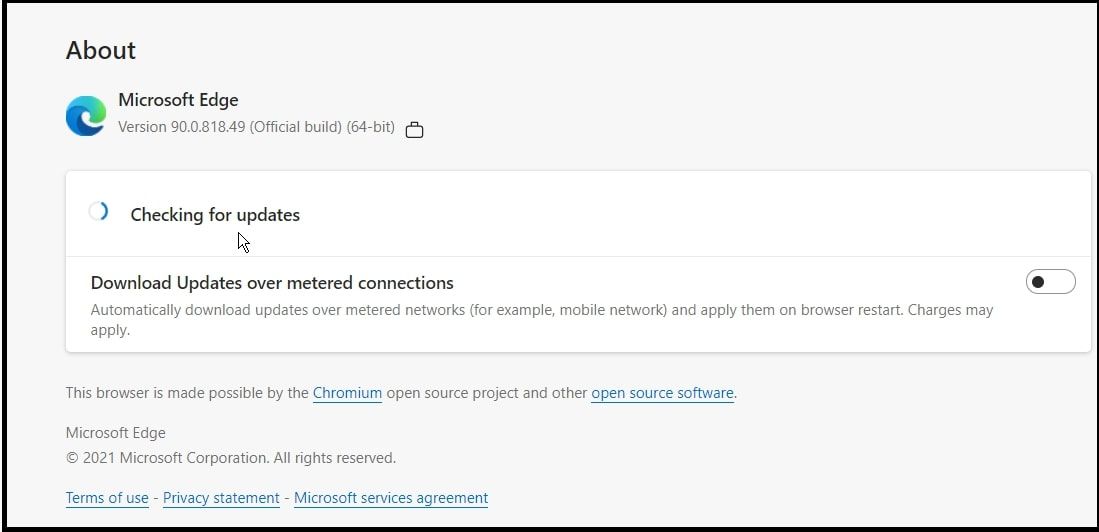
Deixe um comentário